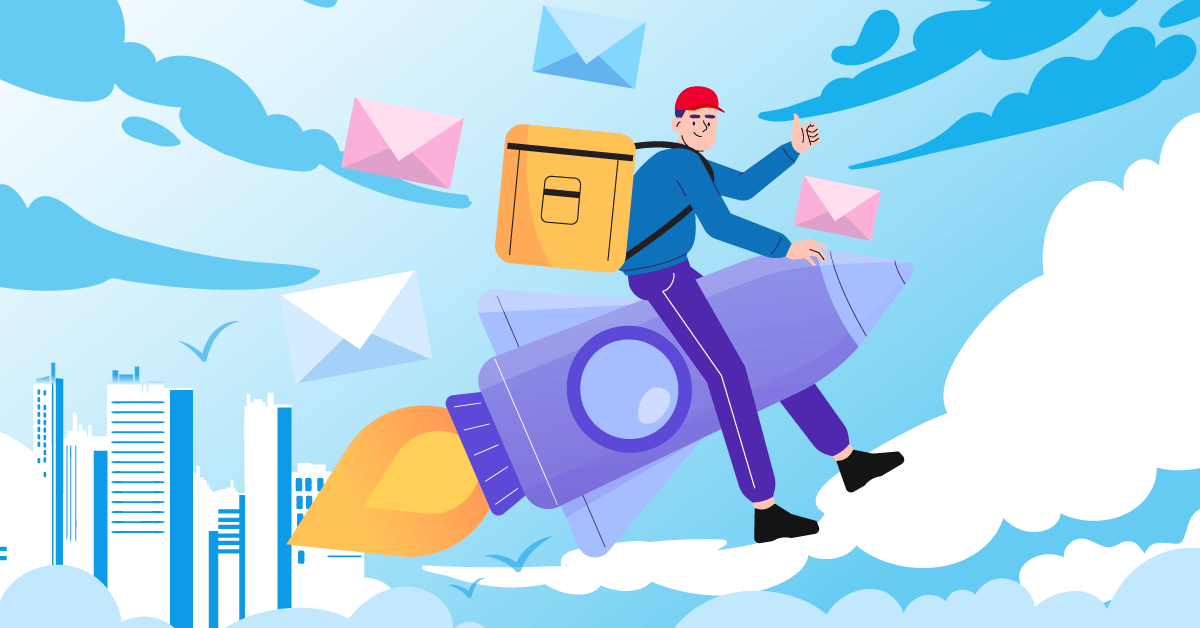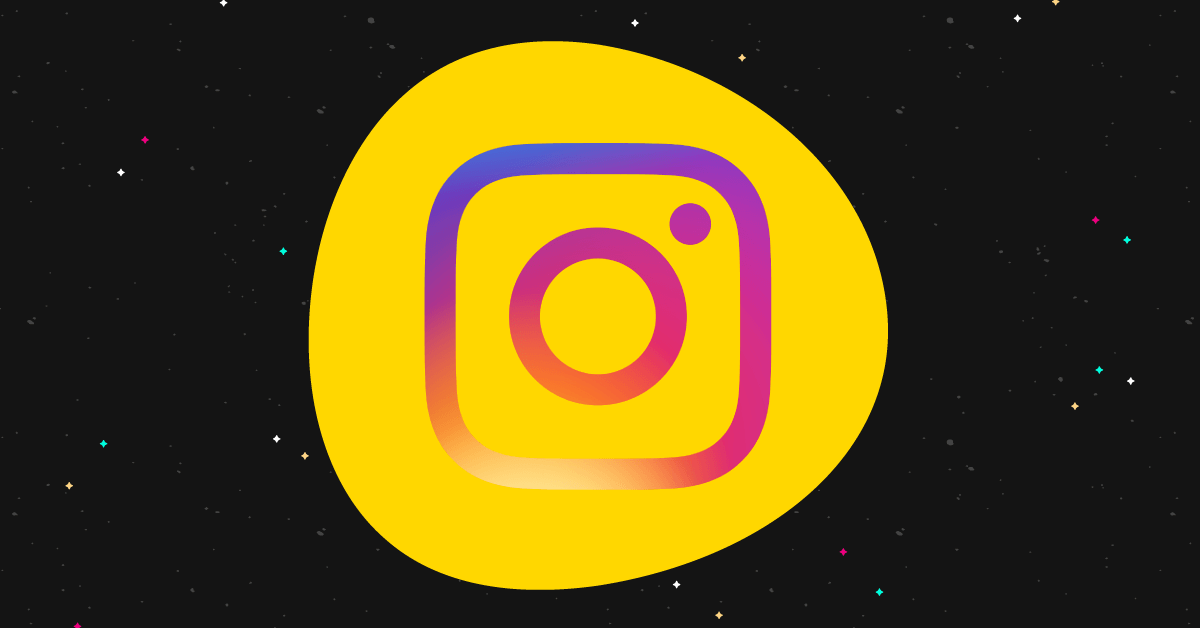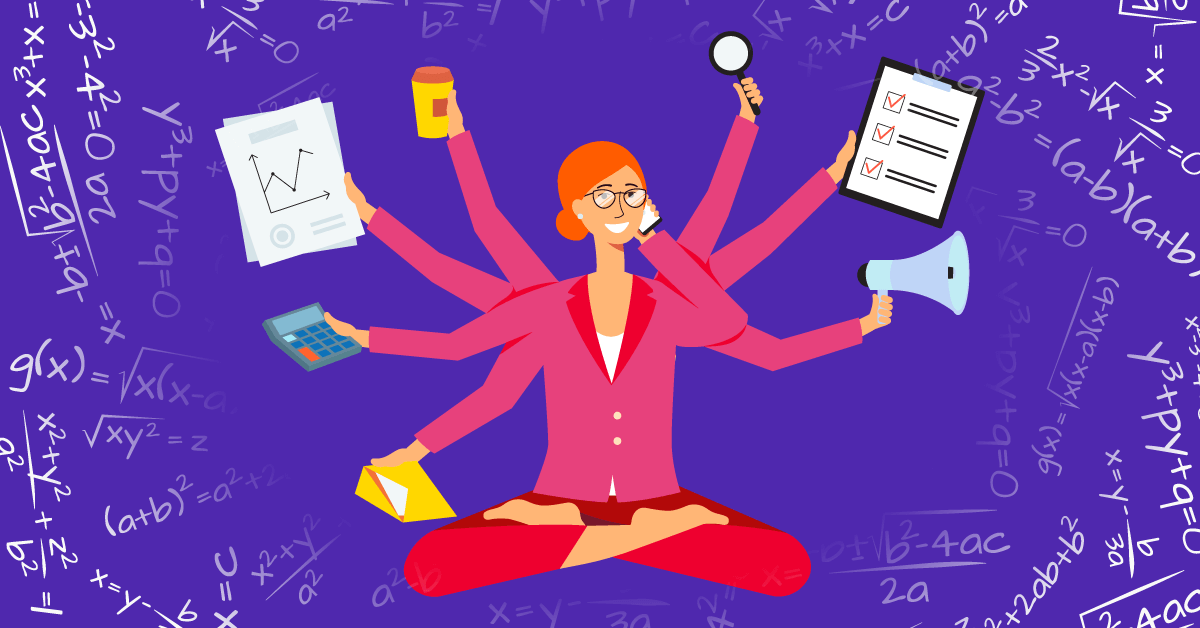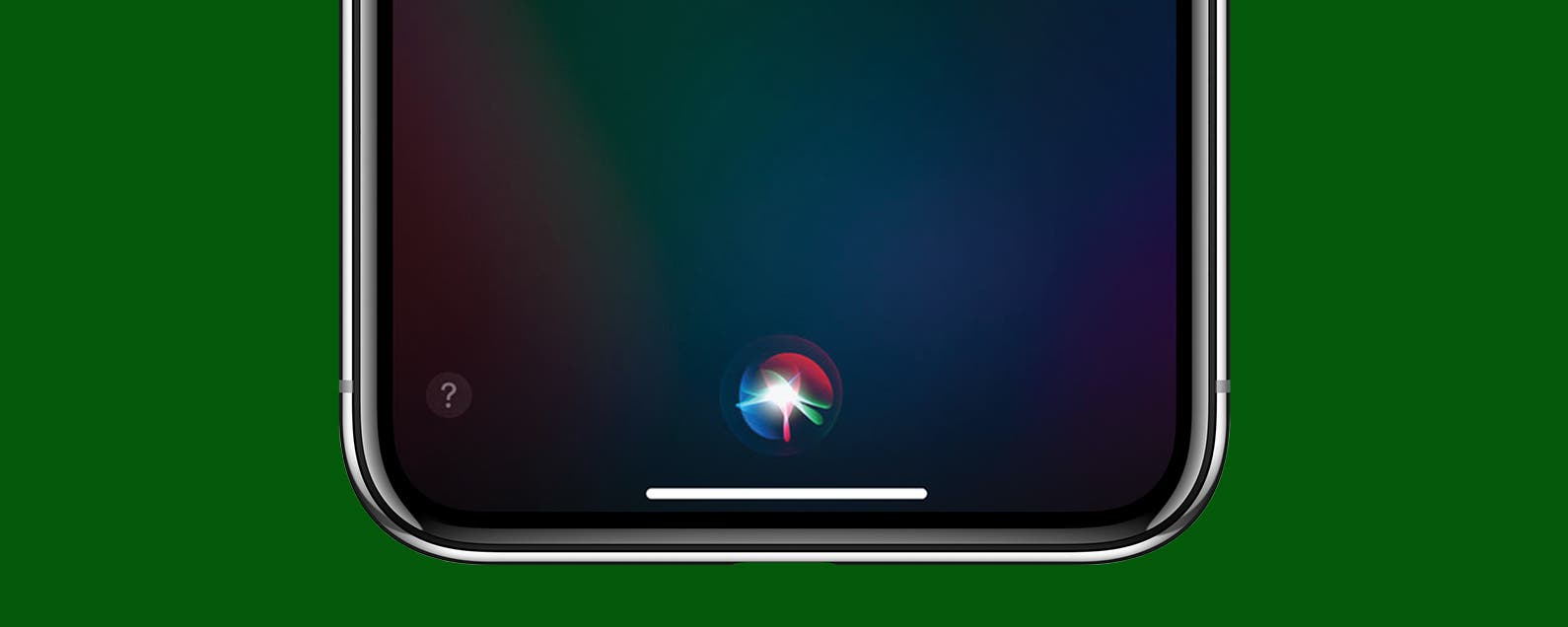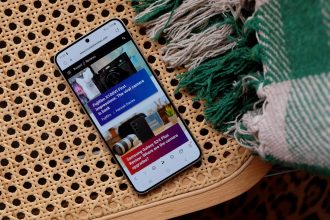Möchten Sie Ihre E-Mail-Liste schneller erweitern? Kein Problem.
Es gibt eine Vielzahl von Strategien zum Erstellen von Listen, die Sie implementieren können, aber eine der einfachsten ist die Verwendung Ihres Kontaktformulars.
Wie genau können Sie Ihr Kontaktformular nutzen, um mehr E-Mail-Abonnenten zu gewinnen?
In diesem Beitrag werde ich eine Schritt-für-Schritt-Anleitung teilen, die Sie von Anfang bis Ende durch den Prozess führt.
Für dieses Tutorial verwenden wir ein fantastisches WordPress-Plugin namens Kali Forms.
Warum Kontaktformulare? Und warum Kali-Formen?
Warum sollten Sie ein Kontaktformular verwenden, um Ihre E-Mail-Liste genau zu erstellen?
Es ist eine der schnellsten und einfachsten, Ihre E-Mail-Liste zu erweitern. Es ist besonders effektiv für diejenigen, die Dienste anbieten, die Besucher dazu ermutigen, ihr Kontaktformular zu verwenden.
Ok, warum sollten Sie Kali Forms verwenden? Es gibt keinen Mangel an WordPress-Kontaktformular-Plugins auf dem Markt. Aber ich mag Kali Forms besonders, weil es eine so gute Balance zwischen Einfachheit, Erschwinglichkeit und Funktionalität bietet.
Und am wichtigsten ist, dass die Integrationen mit E-Mail-Anbietern im günstigsten Tarif verfügbar sind. Bei den meisten anderen Plugins sind sie hinter höheren Plänen eingesperrt.
Um Ihnen eine Vorwarnung zu geben, wird Kali Forms mit den folgenden E-Mail-Anbietern integriert, unabhängig davon, welchen kostenpflichtigen Plan Sie haben:
- MailChimp
- MailerLite
- ConvertKit
- Aktive Kampagne
- Sendfox
- Sendinblau
- Briefdichter
- Moosend
- Kampagnenmonitor
- Erhalten Antwort
Schritt 1 – Kali Forms installieren
Sie müssen zur Kali Forms-Site gehen und eine Lizenz kaufen.
Sobald Sie Ihre Lizenz haben, müssen Sie die kostenlose Version des Plugins von WordPress.org installieren und aktivieren.
Suchen Sie einfach nach Kali Forms im Plugin-Menü wie folgt:
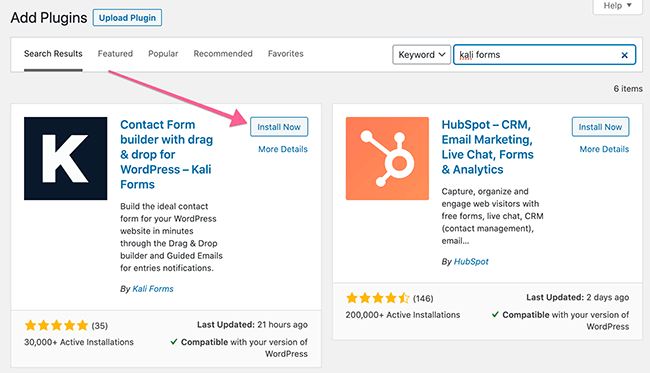
Klicken Sie nun auf die Schaltfläche zum Installieren und erneut, um das Plugin zu aktivieren.
Als nächstes müssen Sie das soeben gekaufte Kali Forms Pro-Plugin herunterladen und auf Ihre WordPress-Website hochladen. Installieren Sie es wie zuvor und aktivieren Sie es.
Als nächstes müssen wir unsere Lizenz aktivieren. Wir tun dies, indem wir gehen Kali Forms → Lizenzierung. Dann loggen wir uns mit unseren Kontodaten ein.
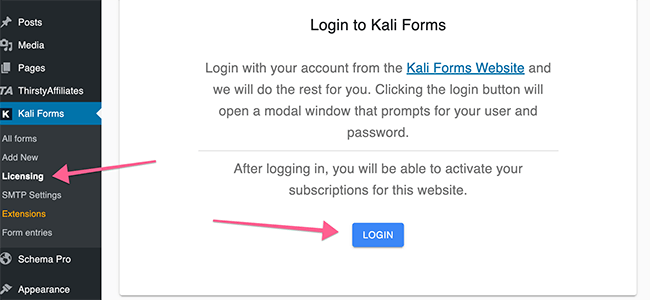
Jetzt müssen wir unsere Lizenz aktivieren. Unten sehen Sie die Option zum Aktivieren Ihrer Lizenz.
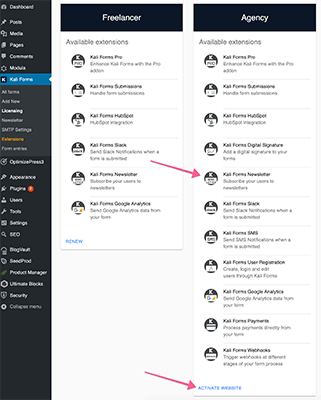
Sobald die Lizenz aktiviert ist, sehen Sie im obigen Screenshot grüne Download-Symbole für die anderen Add-Ons.
Wir müssen jetzt auf den Download-Button neben dem klicken Kali Forms-Newsletter Verlängerung.
Schritt 2 – Verbinden Sie Ihren E-Mail-Dienstanbieter
Jetzt werden wir Kali Forms mit unserem E-Mail-Dienstanbieter verbinden.
Wir tun dies, indem wir gehen Kali-Formen → Newsletter. Sie können dann sehen, welche Informationen Sie benötigen:
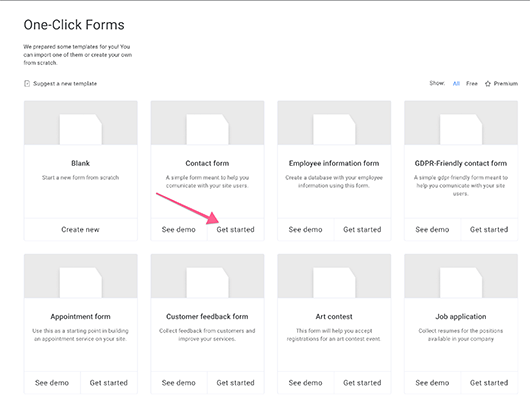
Im Allgemeinen benötigen die meisten E-Mail-Anbieter einen einzigen API-Schlüssel. In einigen Fällen benötigen sie möglicherweise zusätzliche Informationen wie einen geheimen API-Schlüssel.
Diese Informationen ermöglichen es dem Plugin, Abonnenten an Ihren E-Mail-Anbieter zu senden.
Die genauen Schritte zum Abrufen der API-Informationen hängen von Ihrem E-Mail-Anbieter ab.
Ich verwende ConvertKit und kann sehen, dass ein API-Schlüssel und ein API-Geheimnis erforderlich sind.
Diese Informationen finden Sie in meinem Kontoprofil:
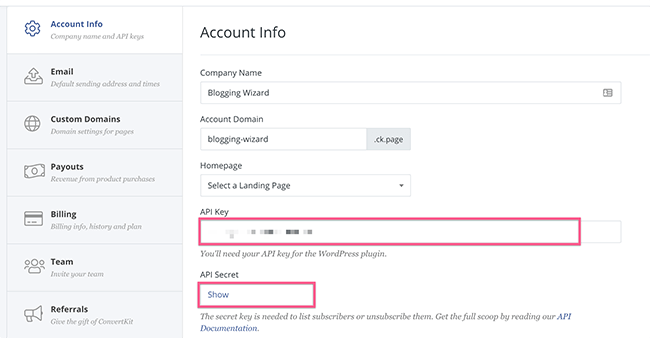
Als nächstes füge ich diese Informationen einfach in die Plugin-Einstellungen ein und klicke auf Speichern.
Schritt 3 – Erstellen Sie Ihr Formular
Jetzt können wir unser Kontaktformular erstellen.
Wir erstellen unser Formular, indem wir zu . gehen Kali Forms → Neu hinzufügen. Klicken Sie oben auf die Schaltfläche Neu hinzufügen und Sie sehen eine Reihe von Vorlagen:
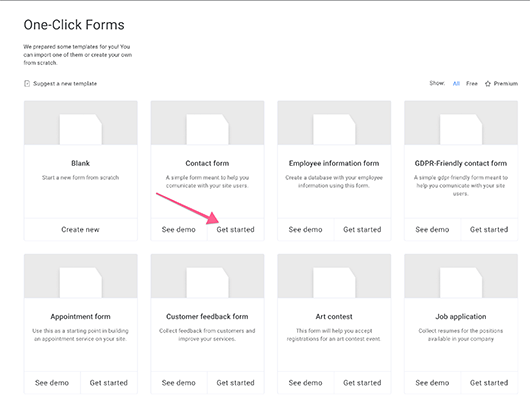
Sie können Ihr Formular von Grund auf neu erstellen, aber wir werden das auswählen Kontakt Formular Vorlage, um die Dinge zu beschleunigen. Wir haben die Möglichkeit, das Styling für das Formular auszuwählen, wir wählen die Standardeinstellung Themenstyling dann klick Importieren.
Die Formularvorlage, die Sie sehen, sieht ziemlich einfach aus, sodass Sie dies nach Bedarf anpassen können:
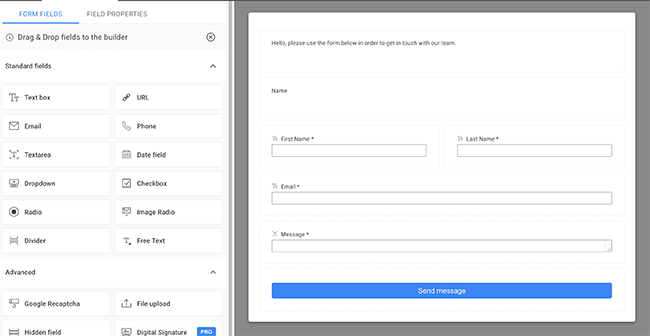
Jetzt müssen wir ein neues Feld hinzufügen – ein Kontrollkästchen. Dies liegt daran, dass sich die Leute für den Beitritt zu Ihrer E-Mail-Liste anmelden müssen.
Klicken Sie auf die Checkbox-Feld und ziehen Sie es an das Ende Ihres Formulars.
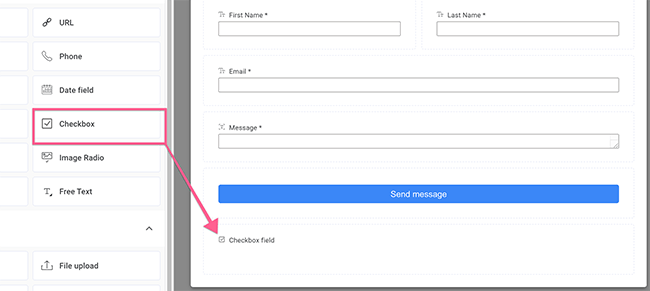
Jetzt, da sich das Kontrollkästchen in Ihrem Formular befindet, können Sie darauf klicken und es öffnet sich ein Einstellungsfeld auf der linken Seite des Bildschirms.
Wir müssen unsere Entscheidungen treffen. Da dies ein einfaches Kontrollkästchen ist, mit dem Personen dem Erhalt Ihres Newsletters zustimmen können, müssen Sie nur eine Option hinzufügen.
Drücke den Optionen Dropdown-Menü, um weitere Einstellungen anzuzeigen.
Dann klick Auswahl hinzufügen. Sie müssen dann etwas in das Feld Label eingeben.
Ich habe mich für etwas Einfaches entschieden: „Treten Sie dem Themelocal-Newsletter bei“. für die Zwecke dieses Tutorials, aber vielleicht möchten Sie etwas überzeugenderes schreiben.
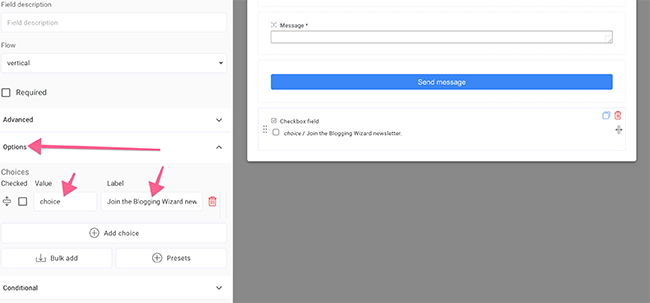
Als Nächstes möchten Sie möglicherweise weitere Elemente Ihres Formulars anpassen. Ändern Sie bestimmte Felder, fügen Sie ein Captcha hinzu, um Spam zu blockieren, wenn Sie möchten.
Vielleicht möchten Sie auch auf die Registerkarte Benachrichtigungen oben, um anzupassen, wie Sie Benachrichtigungen für Ihr Formular erhalten.
Schritt 4 – Verbinden Sie Ihr Formular mit Ihrem E-Mail-Dienstanbieter
Jetzt müssen wir auf klicken Registerkarte Einstellungen oben und wählen Sie Newsletter, weiter unten auf der Seite.
Ich habe meine ConvertKit-API-Details bereits früher hinzugefügt. Ich muss nur auf ein Kontrollkästchen klicken, um zu bestätigen, dass ich ConvertKit für dieses spezielle Formular verwenden möchte.
Die Optionen, die ich als nächstes sehe, variieren leicht je nach E-Mail-Anbieter, mit dem Sie verbunden sind.
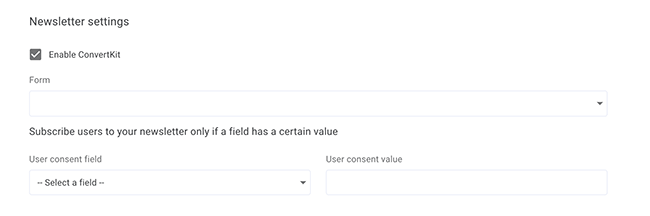
Wenn wir das ConvertKit-Formular auswählen, sehen wir mehrere weitere Optionen.
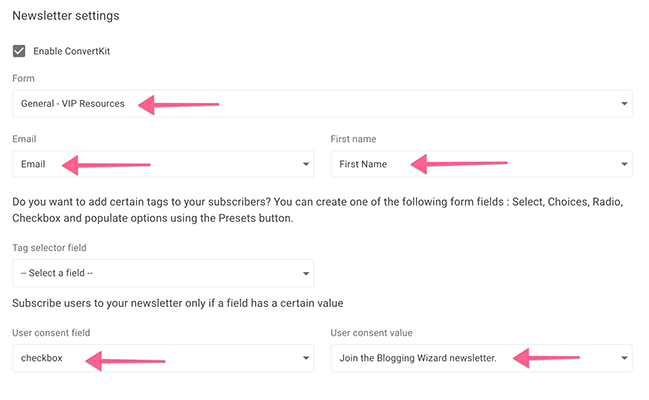
Jetzt müssen wir nur noch die relevanten Informationen für jedes Feld auswählen. Daher wählen wir unter E-Mail-Adresse die Formularfelddaten aus, die wir an unseren E-Mail-Anbieter senden möchten. In den meisten Fällen stimmen die Formularfelder mit der Art der von Ihnen gesendeten Daten überein. Wählen Sie beispielsweise das E-Mail-Adressfeld für die E-Mail und den Vornamen für das Namensfeld aus.
Es besteht auch die Möglichkeit, das Tag-Selektorfeld zu verwenden, aber wir werden die Dinge für dieses Tutorial einfach halten.
Zuletzt müssen wir unsere Zustimmungseinstellungen festlegen.
Das Feld Benutzereinwilligung ist das Kontrollkästchen, es sei denn, Sie haben das Label beim Erstellen des Formulars angepasst. Und der Wert für die Benutzereinwilligung hat nur eine Option zur Auswahl.
Klicken Sie zuletzt auf Speichern in der oberen rechten Ecke.
Schritt 5 – Fügen Sie das Kontaktformular zu Ihrer Kontaktseite hinzu
Beim Erstellen Ihres Formulars sehen Sie die Schaltfläche zum Einbetten in der oberen rechten Ecke als nächstes.
Wenn Sie auf diese Schaltfläche klicken, wird ein Shortcode kopiert, der Sie in Ihre Kontaktseite einfügen können.
Sie können auch die Shortcodes für alle Ihre Formulare anzeigen, indem Sie auf . gehen Kali Formulare → Alle Formulare.
Jetzt können Sie das Formular zu Ihrer Kontaktseite hinzufügen und es sieht ungefähr so aus:
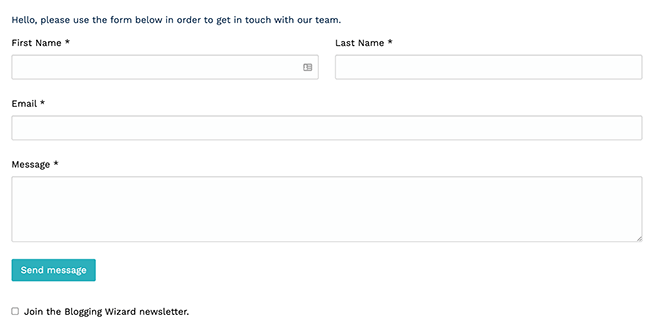
Ein schönes, einfaches Kontaktformular, das es den Leuten leicht macht, sich in unsere E-Mail-Liste zu eintragen.
Schritt 6 – Zugriff auf gesendete Formulare und optionale SMTP-Einrichtung
Zuvor habe ich einen optionalen Schritt zum Einrichten Ihrer SMTP-Informationen erwähnt.
Hier dreht sich alles darum, wie E-Mail-Benachrichtigungen gesendet werden.
Standardmäßig werden Benachrichtigungen vom integrierten WordPress-Mailer gesendet.
Sie können jedoch auch Tools von Drittanbietern integrieren oder SMTP-E-Mail-Anmeldeinformationen eingeben. Diese verbessern die Zustellbarkeit von E-Mails.
Sie können auch eine Fehler-E-Mail eingeben, um sich zu informieren, wenn das Senden von E-Mails fehlschlägt, und Test-E-Mails senden, um sicherzustellen, dass alles funktioniert.
Letztendlich hängt die richtige Option von Ihren Bedürfnissen ab. Die meisten Leute neigen dazu, bei der Standardoption zu bleiben. Die Hauptsache ist, die Test-E-Mail-Funktion zu verwenden, um sicherzustellen, dass sie wie beabsichtigt funktioniert.
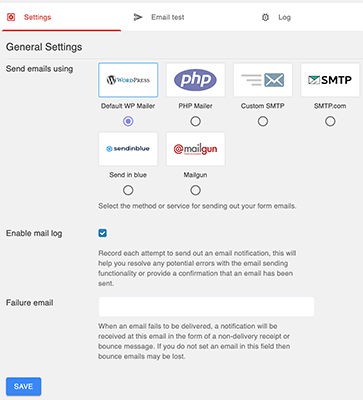
Denken Sie jedoch daran, dass Sie jederzeit von WordPress aus auf Einreichungen zugreifen und diese erstellen können. Sie können unter gefunden werden Kali Forms → Formulareinsendungen.
Opt-in-Formulare vs. Kontaktformulare
Was ist der Unterschied zwischen einem Kontaktformular und einem Opt-In-Formular?
Ein Kontaktformular macht es einfach, mit Ihnen in Kontakt zu treten – ohne dass Sie Ihre E-Mail-Adresse preisgeben müssen.
Opt-in-Formulare können nicht als Kontaktformulare verwendet werden, da sie das Senden von Nachrichten nicht zulassen.
Opt-in-Formulare dienen ausschließlich der Lead-Generierung und dem Aufbau von E-Mail-Listen. Sie würden diese Formulare beispielsweise in Ihren Blog-Posts verwenden oder sie als Popover überlagern.
Es ist auch wichtig zu verstehen, dass es nicht darum geht, das eine oder das andere zu verwenden. Wenn Sie eine E-Mail-Liste erstellen möchten, sind Opt-in-Formulare die gebräuchlichste Option.
Kontaktformulare sind jedoch nur eine weitere Taktik, mit der Sie Ihre E-Mail-Liste schneller erweitern können.
Verpacken
Und so verwenden Sie ein Kontaktformular, um Ihre E-Mail-Liste zu erweitern.
Inzwischen haben Sie ein gut aussehendes Kontaktformular, das Ihre E-Mail-Liste für Sie erstellt.
Wenn Sie Ihre Kopie von Kali Forms nicht abgeholt haben, klicken Sie hier, um Ihre Lizenz zu erhalten. Wenn Sie mehr erfahren möchten, lesen Sie unseren Kali Forms Review.